POP3与IMAP区别对比解析
时间:2025-06-27 18:10:15 134浏览 收藏
还在纠结邮件协议选哪个?本文详解POP3与IMAP的区别,助你轻松选择!POP3协议将邮件下载至本地后删除服务器副本,配置简单,适合单设备离线使用,但需自行备份。IMAP协议则在服务器保留邮件,实现多设备同步,邮件状态实时更新,节省本地空间,方便邮件管理,更适合多设备用户。文章对比分析两种协议的优缺点,并提供从POP3迁移到IMAP的详细步骤,包括邮件备份、账号配置、邮件上传和同步验证,让你根据自身设备数量、网络状况和备份需求做出明智选择,提升邮件管理效率。
POP3和IMAP的主要区别在于邮件存储位置与同步方式。POP3将邮件下载到本地并默认删除服务器副本,适合单设备使用且需自行备份;IMAP在服务器保留邮件并实现多设备同步,适合需要跨设备访问和管理邮件的用户。IMAP支持邮件状态同步、节省本地空间、可管理服务器文件夹;而POP3配置简单、适合离线使用。迁移步骤包括备份POP3邮件、配置IMAP账号、上传邮件至服务器、验证同步。选择协议时应根据设备数量、网络状况及备份需求决定。
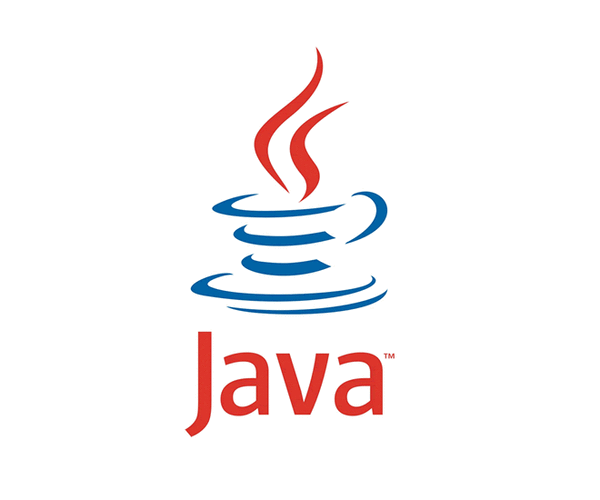
POP3和IMAP是两种常见的邮件接收协议,它们的主要区别在于邮件存储的位置以及同步方式。POP3通常将邮件下载到本地客户端后从服务器删除,而IMAP则是在服务器上保留邮件,客户端只是同步邮件状态。

解决方案
POP3(Post Office Protocol version 3)的工作方式是将邮件从邮件服务器下载到用户的本地计算机,一旦下载完成,默认情况下服务器上的邮件会被删除(尽管有些客户端允许保留副本)。这意味着邮件只存在于用户的设备上,如果用户使用多个设备,每个设备都需要单独下载邮件,并且设备之间的邮件状态无法同步。

IMAP(Internet Message Access Protocol)则不同,它允许用户直接在邮件服务器上访问和管理邮件。客户端通过IMAP协议与服务器同步,用户可以在多个设备上查看相同的邮件,并且对邮件的操作(如标记已读、删除、移动到文件夹等)会同步到服务器,从而在所有设备上保持一致。
选择哪个协议?
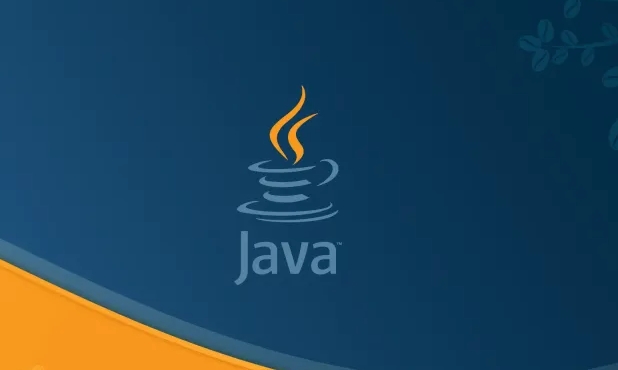
- POP3: 适合只在一个设备上查收邮件,并且对邮件备份有自己的策略的用户。如果网络连接不稳定,POP3下载邮件后可以离线查看。
- IMAP: 适合需要在多个设备上同步邮件,并且希望在服务器上保留邮件备份的用户。IMAP需要持续的网络连接才能访问邮件。
IMAP协议的优势有哪些?
IMAP最大的优势在于其同步能力。这意味着无论你在哪个设备上登录邮箱,看到的都是相同的邮件列表和状态。例如,你在手机上将一封邮件标记为已读,那么在电脑上登录邮箱时,这封邮件也会显示为已读。此外,IMAP允许你创建和管理服务器上的文件夹,方便邮件的组织和管理。另一个重要的优势是节省本地存储空间,由于邮件存储在服务器上,因此客户端不需要占用大量的存储空间。
POP3协议是否已经过时?
虽然IMAP在很多方面都优于POP3,但这并不意味着POP3已经完全过时。对于一些只需要在一个设备上使用邮件,并且对邮件备份有自己的策略的用户来说,POP3仍然是一个可行的选择。此外,POP3的配置相对简单,对于一些技术水平较低的用户来说,可能更容易上手。需要注意的是,使用POP3时,一定要定期备份邮件,以防止数据丢失。
如何配置邮件客户端使用IMAP或POP3?
配置邮件客户端使用IMAP或POP3通常很简单。你需要提供以下信息:
- 邮件服务器地址: 分为IMAP服务器地址和POP3服务器地址,通常可以在邮件服务提供商的帮助文档中找到。
- 端口号: IMAP通常使用143端口(非加密)或993端口(SSL加密),POP3通常使用110端口(非加密)或995端口(SSL加密)。
- 用户名和密码: 你的邮箱账号和密码。
- SSL加密: 建议启用SSL加密,以保护你的邮件内容和账号安全。
在邮件客户端的设置界面中,选择IMAP或POP3协议,然后输入上述信息即可。不同的邮件客户端界面可能略有不同,但基本步骤是类似的。
如何从POP3迁移到IMAP?
如果你之前使用POP3,现在想迁移到IMAP,可以按照以下步骤操作:
- 备份POP3邮件: 首先,备份你本地计算机上的所有POP3邮件,以防止数据丢失。不同的邮件客户端有不同的备份方法,可以参考相应的帮助文档。
- 配置IMAP账号: 在邮件客户端中添加一个新的IMAP账号,使用你的邮箱账号和密码,以及IMAP服务器地址和端口号。
- 上传邮件到IMAP服务器: 将你备份的POP3邮件上传到IMAP服务器。这通常可以通过将邮件从本地文件夹拖拽到IMAP账号的文件夹中来实现。有些邮件客户端也提供了专门的导入功能。
- 验证邮件同步: 登录到你的邮箱的Web界面,或者在其他设备上配置IMAP账号,验证邮件是否已成功同步。
需要注意的是,邮件上传过程可能需要一些时间,具体取决于你的邮件数量和网络速度。
好了,本文到此结束,带大家了解了《POP3与IMAP区别对比解析》,希望本文对你有所帮助!关注golang学习网公众号,给大家分享更多文章知识!
-
501 收藏
-
501 收藏
-
501 收藏
-
501 收藏
-
501 收藏
-
107 收藏
-
362 收藏
-
281 收藏
-
229 收藏
-
166 收藏
-
287 收藏
-
136 收藏
-
308 收藏
-
249 收藏
-
495 收藏
-
175 收藏
-
466 收藏
-

- 前端进阶之JavaScript设计模式
- 设计模式是开发人员在软件开发过程中面临一般问题时的解决方案,代表了最佳的实践。本课程的主打内容包括JS常见设计模式以及具体应用场景,打造一站式知识长龙服务,适合有JS基础的同学学习。
- 立即学习 543次学习
-

- GO语言核心编程课程
- 本课程采用真实案例,全面具体可落地,从理论到实践,一步一步将GO核心编程技术、编程思想、底层实现融会贯通,使学习者贴近时代脉搏,做IT互联网时代的弄潮儿。
- 立即学习 516次学习
-

- 简单聊聊mysql8与网络通信
- 如有问题加微信:Le-studyg;在课程中,我们将首先介绍MySQL8的新特性,包括性能优化、安全增强、新数据类型等,帮助学生快速熟悉MySQL8的最新功能。接着,我们将深入解析MySQL的网络通信机制,包括协议、连接管理、数据传输等,让
- 立即学习 500次学习
-

- JavaScript正则表达式基础与实战
- 在任何一门编程语言中,正则表达式,都是一项重要的知识,它提供了高效的字符串匹配与捕获机制,可以极大的简化程序设计。
- 立即学习 487次学习
-

- 从零制作响应式网站—Grid布局
- 本系列教程将展示从零制作一个假想的网络科技公司官网,分为导航,轮播,关于我们,成功案例,服务流程,团队介绍,数据部分,公司动态,底部信息等内容区块。网站整体采用CSSGrid布局,支持响应式,有流畅过渡和展现动画。
- 立即学习 485次学习
